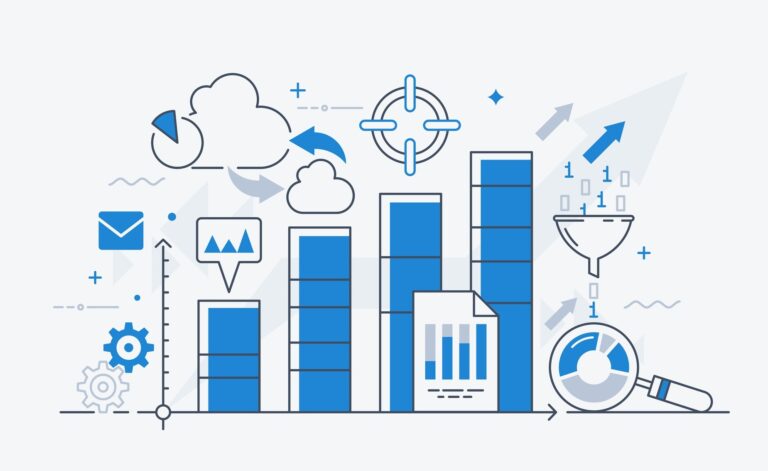日々の業務でExcelを使用している方の中には「同じ作業を何度も繰り返している」「データ入力に時間がかかる」といった悩みをお持ちの方も多いのではないでしょうか?
そんな課題を解決する手段として「Excel業務の自動化」が注目されています。本記事では、Excel業務の自動化によるメリットや実際の手段、さらに注意点について解説します。
\ Excel業務の自動化課題を解決! /

ITあんしんサポートとは?
・ITのちょっとしたことを相談したい
・Excelの使い勝手を改善したい
・システム開発のアドバイスがほしい
などの「困った」に当社システムエンジニアが伴走し、お困りごとの解決をお手伝いするサービスです!
Excel業務を自動化するメリット
Excel業務を自動化することで、単に作業時間が短縮されるだけではなくさまざまな角度から業務改善につながります。
まずは、Excel業務を自動化する主なメリットについて見ていきましょう。
業務効率化につながる
Excel自動化の最も直接的なメリットは、業務効率の大幅な向上です。例として、毎日Excelで行っているデータ入力や集計作業を自動化することで、作業時間を大幅に短縮できます。
このように定型作業を自動化することで、より戦略的な業務に時間を使えるようになり、結果として企業全体の生産性向上にもつながります。
人的な業務のミスを減らせる
手作業によるExcel操作では、どんなに注意深く作業を行っても人的なミスが発生してしまいます。とくに、長時間同じ作業を続けると集中力が低下するため、入力ミスやコピーミスが増加する傾向があります。
Excel業務を自動化すれば正確なロジックで処理が行われるため、人的ミスによるエラーを大幅に減らすことが可能です。
データ品質の向上を目指せる
Excelの自動化は、データの一貫性と信頼性の向上にも大きく貢献します。
手作業でExcelデータを操作する場合、担当者によって入力方法や判断基準にばらつきが出ることがありますが、Excelを自動化することで常に同じルールで処理されるようになります。
また、これまで目視で行っていたデータチェックや検証なども自動化することで、異常値やエラーを見落とすことなく発見できるようになります。
Excel業務を自動化する主な手段
Excel業務の自動化には、関数やマクロ、その他プログラミング言語やツールを使用するなどさまざまな手段があります。
ここからは、Excel業務を自動化する代表的な手段について解説します。
Excel関数・マクロ
Excel自体に搭載されている機能を使った自動化の基本は「関数・マクロ」の活用です。関数は、VLOOKUPやSUMIFなどを組み合わせることで複雑な計算や条件分岐、データ検索などを自動化できます。
マクロは、一連の操作を記録して自動実行できる機能です。プログラミングの知識がなくても操作を記録して自動化できるため、Excel初心者でも自動化の手段として取り組みやすいでしょう。
ただし、関数やマクロによるExcelの自動化には限界があります。大量なデータの高速処理や外部システムとの連携などには向いていないため、単純な業務や小規模なデータ処理で活用するのがおすすめです。
VBA
「VBA(Visual Basic for Applications)」は、Excel専用のプログラミング言語で、関数やマクロよりも高度な自動化を実現できます。
VBAを使えば、条件分岐や繰り返し処理はもちろん、他のExcelファイルとの連携や外部データとの連携など、複雑な処理の自動化も可能です。
VBAを扱うにはプログラミングの基礎知識が必要になりますが、習得すればExcel業務の幅広い自動化に対応できます。
Python
近年、Excelを自動化する手段のひとつとして「Python(パイソン)」が注目されています。Pythonとはプログラミング言語のひとつで、読みやすくシンプルな設計が特徴です。
Excelの自動化には、一部のMicrosoft 365の機能として提供されている「Python in Excel」を利用するのがおすすめです。
Pythonは、大量なデータの処理や複雑な分析においてVBAよりも高いパフォーマンスを発揮します。ただし、Pythonの実行環境構築やプログラミング言語としての学習が必要になります。
BIツール
「BIツール(Business Intelligence Tool)」はデータの収集や分析、可視化に特化したもので、Excel業務の自動化にも効果的です。
BIツールの特徴は、今までExcelで作っていたデータの集計グラフなど、BIツールに連携することで自動化が図れることです。
Excelを含む複数のデータソースとの連携も可能であるため、企業全体のデータ活用を推進する際にもおすすめです。
RPAツール
RPAは「Robotic Process Automation」の略で、RPAツールとは人間がコンピューター上で行う作業をロボットが代行するソフトウェアです。
Excel操作だけでなく、Webブラウザやその他のアプリケーションとの連携も含めた業務フロー全体の自動化を目指せます。
また、プログラミング知識がなくても操作できるRPAツールもあるため、IT部門以外の現場担当者でも導入しやすいという特徴があります。
Excel業務を自動化する際の注意点
Excel業務の自動化には多くのメリットがありますが、実施する際には注意点もあります。
それでは最後に、Excel業務を自動化する際に押さえておきたいポイントについて解説します。
Excelの自動化に関する知識やスキルが必要
Excel業務の自動化を成功させるためには、選んだ手段に応じた知識やスキルが必要になります。とくに、VBAやPythonを使用する場合は、プログラミングの基礎知識の習得が欠かせません。
また、BIツールやRPAツールなど自動化システムを構築する際は、業務フローの理解や分析を行う能力も重要です。
属人化しないようマニュアルを作成する
Excelを自動化するツールやシステムを導入しても、その仕組みを理解しているのが特定の担当者だけという状況では、その人が不在になった際に対応できなくなるリスクがあります。
こうした属人化を防ぐためには、詳細なマニュアルやドキュメントの作成が重要です。マニュアルには以下のような内容を含めるとよいでしょう。
- ツールやシステムの概要と利用目的
- 自動化の処理フローの詳細
- 実行手順や操作方法
- エラー発生時の対処方法
- メンテナンス方法や更新手順
また、マニュアル内にはコメントなどを適宜記載し、後から見ても理解しやすいようにしておくことも大切です。
エラーや問題が発生した際の対応方法を考えておく
Excelを自動化するツールやシステムは完璧ではなく、予期せぬエラーや問題が発生する可能性があります。そのため、事前にエラーや問題が発生した際の対応方法をあらかじめ考えておくことが重要です。
例として、エラーログを残す機能を組み込み、さらに重大なエラーが発生した場合に自動で通知が来る仕組みを構築しましょう。また、重要な処理の前にはデータのバックアップを取るといったルールを設けることも有効です。
問題が発生しても迅速に対応でき、業務への影響を最小限に抑えられるような体制を整えることが重要です。
社内対応が難しい場合はプロへ依頼するのも手
社内のリソースやスキルだけではExcelの自動化が難しい場合は、外部の専門家やコンサルタントに依頼することを検討しましょう。
とくに、複雑かつ重要な業務プロセスの自動化を行う場合は、プロのサポートを受けることで効率的かつ安全に導入できます。
当社は設立から40年分のITノウハウを蓄積しており、Excel業務の自動化やシステム移行に関する支援実績があります。Excelを自動化するためのツールやシステム選定、導入から運用でお困りの方は、ぜひ当社へご相談ください。
まとめ
Excel業務の自動化は、業務効率化やミス削減、データ品質向上など多くのメリットをもたらします。
自動化の手段としては、Excel関数やマクロ、VBA、Python、BIツール、RPAツールなど様々な選択肢があるため、目的や状況に応じて適切な方法を選ぶことが重要です。
社内だけでの対応が難しい場合は、専門家への依頼も選択肢のひとつです。本記事を参考に、ぜひExcelの自動化による業務改善に取り組んでみましょう。